AutoCAD上机实验报告
cad实验报告

一、实验目的学习AutoCAD的其他命令,如AutoCAD 2010绘图环境的配置、点的几种输入方式、坐标系的选择,对象的选择方式以及绘图命令的修改与使用等基本绘图命令,从而更加熟练深刻地理解和运用这些命令快速、高效率地作图。
二、实验内容本次上机实验内容包括经纬网的绘制和锚杆巷道断面的绘制等内容。
三、实验方法(一)绘制经纬网1.经纬网的绘制(1)审图经纬网包括两个矩形,两种射线或构造线。
(2)图形绘制顺序新建文件并保存;设置图形界限及单位;绘制图纸的内外框,绘制经线AA与纬线BB,偏移、复制、或阵列经线AA和纬线BB得到全部经纬线;修剪成图;检查。
(3)绘制图形①新建文件并保存。
文件名为“经纬网”②绘制外图框。
执行【矩形】命令,第一角点坐标为(0,0)对角点坐标为(1189,841)。
命令: _rectang指定第一个角点或 [倒角(C)/标高(E)/圆角(F)/厚度(T)/宽度(W)]: 0,0指定另一个角点或 [面积(A)/尺寸(D)/旋转(R)]: 1189,841③绘制内图框。
执行【偏移】offset命令,偏移间距为10.命令: offset当前设置: 删除源=否图层=源 OFFSETGAPTYPE=0指定偏移距离或 [通过(T)/删除(E)/图层(L)] <通过>: 10选择要偏移的对象,或 [退出(E)/放弃(U)] <退出>: -选择矩形指定要偏移的那一侧上的点,或 [退出(E)/多个(M)/放弃(U)] <退出>: 在矩形内部选择一点④绘制经线AA和纬线BB绘制结果如下图。
命令: ray 指定起点: 指定矩形左下角点指定通过点: <30 角度替代: 30 输入射线角度30度指定通过点: 拾取图框内部的点命令: ray 指定起点: 指定左上角点利用自动捕捉捕捉垂足点⑤偏移经线AA和纬线BB,偏移间距为100,得到全部经纬线如下图所示。
⑥修剪和延伸经纬线修剪或延伸命令中的边界为内图框,选择要修剪或延伸的对象时可以用栏选选择方式一次修剪或延长所有需要操作的经纬线。
AutoCad实验一、二报告(最终定稿)

AutoCad实验一、二报告(最终定稿)第一篇:AutoCad实验一、二报告工作空间:标题栏的下拉菜单里选择AutoCad经典新建图形样板:新建图形样板.dwt文件后设置好图层并保存,下次绘图时便可直接打开图形样板进行绘图保存:在图形样板里画好图后单击另存为…保存格式选择为AutoCad2010图形(*.dwg)再保存。
图层特性管理器:新建图层和设置线宽、线型、颜色。
更改背景色:工具◊选项◊显示◊在颜色下拉框里选择白◊应用并关闭。
显示线宽:格式◊线框◊勾选显示线宽或在底部状态栏里从右数第四个按钮,打开可显示线宽。
标注:当标注线较多时最好放大图像再标注,线性用于标注水平和竖直直线,对齐用于标注倾斜的直线。
修改标注文字:双击标注的数字进行修改。
极轴追踪:两种选择◊相对上一段绝对,一次性画两条以上的直线时可以选择用相对上一段。
五角星:边长相等,每个角的角度为36°。
当用直线连接两圆的切点时,使用对象捕捉清除捕捉其他点,只捕捉切点。
第二篇:Autocad实习报告Autocad实习报告范文在日常生活和工作中,报告的适用范围越来越广泛,通常情况下,报告的内容含量大、篇幅较长。
我们应当如何写报告呢?以下是小编为大家收集的Autocad实习报告范文,仅供参考,希望能够帮助到大家。
Autocad实习报告范文1一、实习目的:1、掌握纺织品CAD技术的基本原理。
2、学习并实际操作一些纺织品CAD软件,掌握利用商用CAD软件设计纺织品的能力。
二、实习任务:用软件自行设计织物,打印出织物设计工艺参数和样卡效果。
三、实习步骤:我设计的是小提花,软件具有如下几个功能,1、组织设计、边字设计、纹织图案的编辑,包括各种组织(原组织、变化组织、联合组织、复杂的多重和多层组织)的自动生成和手工编辑,组织图、穿综图和纹板图的三图互求等。
有的系统可以根据织物截面图生成组织图,甚至采用浮长跟踪技术自动判断组织设计是否合理并消除过长的浮长。
AUTOCAD上机实验报告

AUTOCAD上机实验报告一、实验目的1、了解AUTOCAD的基本原理;2、熟悉绘制常用的的工具;3、能够绘制简单的图形。
二、实验情况1、实验人员:顾少顺2、实验指导老师:李俊付3、实验日期:2011年9月5日~2011年11月1日4、实验成果:CAD进阶练习题:练习题1、练习题6、练习题7、练习题14、练习题15练习题1实验步骤:1、绘制夹角为18度长98和36度比98长的两条斜线;2、画DO水平线,过D点向下作垂直线与AO相交;3、以AD为直径画圆;4、过O向圆弧作垂线交于B点,连接AB、BD;5、过D点作直线垂直BD,D点下面与AO的交点作平行线交于C,连接OC;6、复制旋转OC,角度为-15度;7、过C点向旋转后的线作垂线,过A点作竖直线与该直线交于E点,连接OE,过E点作垂线于CD相交。
8、以CD、CE为直径画圆,画圆弧AE;9、加上相应的标注尺寸线;10、结果如下图所示:练习题6实验步骤:1、先画一条长等于110的竖直直线;2、以该直线为直径,在距离底部35的地方为圆心画一个圆,半径为35;3、以A为圆心,画半径为80的辅助圆,以半径为35圆的圆心为圆心画半径为45的辅助圆;4、以两个辅助圆的交点为圆心画半径为80的圆;5、以A点为圆心画半径为50的辅助圆;6、以半径为35的圆心为圆心画半径为85的辅助圆;7、以两个辅助圆的交点为圆心画半径为50的圆:8、修剪图形,标上标注,最终结果如图所示:练习题7实验步骤:1、按照已知的尺寸线画间距为15、30的两条线;2、以中心线下端为端点画一条-45度的线;3、平移该条线间距为15,延长到水平线;4、画半径为10的圆;5、换下端相交,上端相切的斜线;6、画半径为21的辅助圆;7、以辅助圆与斜线的上交点为圆心画半径为21的圆;8、画与两圆相切,半径为25的圆;9、修剪,标上标注,结果如图所示:练习题14实验步骤:1、作一个正交的辅助线,在水平线上方分别取距离130、80、48作水平的辅助线,在距离为48的两条水平线间作以竖直线为中线的正方形,其边长为48,在距离为80的两水平线间作矩形,其宽为50,长为70,在其两边作竖直线,其距离为55,在矩形上方画竖直线,其距离为42,如下图所示:2、分别作两对同心圆,其中一对同心圆以O点为圆心,其半径分别为42.5、57.5,另一对同心圆以P点为圆心,其半径分别为100、110,如下图所示:3、延长直径为55的竖直线,用相切、相切、半径法画圆,其半径为28,过O点作与OA交角为50度的直线,然后偏移这条直线,其上下偏移的距离均为32.5。
CAD上机实验报告及心得

福建农林大学材料工程学院上机实验报告上机实验课程名称工程CAD上机实验项目数 3 总学时 30 专业年级木材科学与工程 2010级姓名学号教师曾钦志总成绩日期 2013年 5 月 30 日上机实验一 AutoCAD 画图基础时刻:2013年3月5日、12日地址:田607CAD实验室学时数:4学时一、上机实验目的意义熟悉AutoCAD2005系统的用户界面和画图环境设置,把握图层等大体概念;图层、颜色和线型设置;把握坐标系及坐标系的设置;把握坐标、长度、角度输入方式。
二、上机练习练习1一、图形2、画图要领本练习重点把握命令有:ucs,line(直线)。
第一在命令栏中输入命令“L”后,按enter键,提示“第一点”时,可用当前坐标系的直角坐标直接输入,如“0,0”,然后回车,(或在屏幕上任意点一点,)命令栏提示:“请输入下一点”时,在命令栏里输入下一点的坐标,(第一点在屏幕上任意点的,输下一点的坐标是要在座标前加个@,如“@140,0”。
画圆时,先用UCS确信一个新的坐标,然后用坐标确信出圆的圆心坐标。
练习2一、图形2、画图要领本练习重点把握的命令是:vpoint,elev,line,ucs。
第一在命令栏里输入“Vpoint”命令,后回车,输入三维坐标“1,,1”,接着输入命令“L”,用输入座标的方式在XYZ方向上各画一条线,再输入命令elev,先在X轴正方向上画一个圆,最后通过ucs旋转XYZ轴的方向,再输入elev,在每一个轴上画个圆.三、心得体会通过以上两个练习,初步熟悉了CAD的用户界面和画图设置。
当我刚接触时感觉cad好难,上课的知识点很容易就忘记掉,可是通过几个练习以后,开始初步把握了cad的一些功能,第一要记住命令,比如“vpoint”、“ucs”、“L”等等,可是在应用这些命令时老是会碰到一些问题,比如有时候输坐标时需要加“@”;可是忘记加了,只是通过隔壁同窗的帮忙,每次都会有专门大的收成;还有确实是刚开始时每次画图的时候速度都很慢,要紧可能是应用命令和操作不娴熟,我想以后通过量练习,速度很取得提高。
AutoCAD上机报告

一、实验名称:AutoCAD上机实验二、实验目的:1.对AutoCAD的基本知识有所了解。
2.熟练运用AutoCAD的各项操作命令,能够绘制出标准并且规范的二维图形。
三、实验内容:1.关于AutoCAD的基本知识(1)简介AutoCAD(Auto Computer Aided Design)是美国Autodesk公司首次于1982年生产的自动计算机辅助设计软件,用于二维绘图、详细绘制、设计文档和基本三维设计。
现已经成为国际上广为流行的绘图工具。
.dwg文件格式成为二维绘图的事实标准格式。
AutoCAD具有良好的用户界面,通过交互菜单或命令行方式便可以进行各种操作。
它的多文档设计环境,让非计算机专业人员也能很快地学会使用。
在不断实践的过程中更好地掌握它的各种应用和开发技巧,从而不断提高工作效率。
AutoCAD具有广泛的适应性,它可以在各种操作系统支持的微型计算机和工作站上运行,并支持分辨率由320×200到2048×1024的各种图形显示设备40多种,以及数字仪和鼠标器30多种,绘图仪和打印机数十种,这就为AutoCAD的普及创造了条件。
(2)特点AutoCAD软件具有如下特点:(1)具有完善的图形绘制功能。
(2)有强大的图形编辑功能。
(3)可以采用多种方式进行二次开发或用户定制。
(4)可以进行多种图形格式的转换,具有较强的数据交换能力。
(5)支持多种硬件设备。
(6)支持多种操作平台(7)具有通用性、易用性,适用于各类用户此外,从AutoCAD2000开始,该系统又增添了许多强大的功能,如AutoCAD设计中心(ADC)、多文档设计环境(MDE)、Internet驱动、新的对象捕捉功能、增强的标注功能以及局部打开和局部加载的功能,从而使AutoCAD系统更加完善。
(3)发展历程a.CAD的发展CAD(Computer Aided Drafting)诞生于60年代,是美国麻省理工大学提出了交互式图形学的研究计划,由于当时硬件设施的昂贵,只有美国通用汽车公司和美国波音航空公司使用自行开发的交互式绘图系统。
CAD上机实习报告
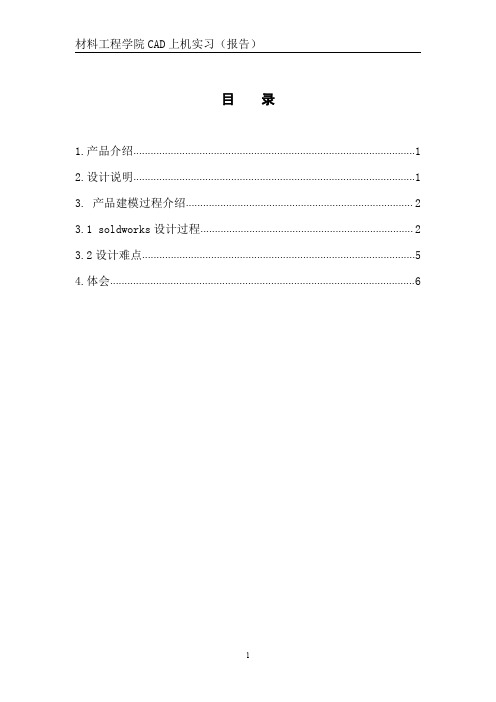
目录1.产品介绍 (1)2.设计说明 (1)3.产品建模过程介绍 (2)3.1soldworks设计过程 (2)3.2设计难点 (5)4.体会 (6)1.产品介绍冲压模是在冷冲压加工中,将材料(金属或非金属)加工成零件(或半成品)的一种特殊工艺装备,称为冷冲压模具(俗称冷冲模)。
冲压--是在室温下,利用安装在压力机上的模具对材料施加压力,使其产生分离或塑性变形,从而获得所需零件的一种压力加工方法。
冲压模具是冲压生产必不可少的工艺装备,是技术密集型产品。
冲压件的质量、生产效率以及生产成本等,与模具设计和制造有直接关系。
模具设计与制造技术水平的高低,是衡量一个国家产品制造水平高低的重要标志之一,在很大程度上决定着产品的质量、效益和新产品的开发能力。
复合模相对其他冷冲压模具结构而言,它具有以下一些优点:①工件同轴度较好,表面平直,尺寸精度较高;②生产效率高,且不受条料外形尺寸的精度限制,有时废角料也可用以再生产。
它的缺点是:模具零部件加工制造比较困难,成本较高,并且凸凹模容易受到最小壁厚的限制,而使得一些内孔间距、内孔与边缘间距较小的下件不宜采用。
由于复合模本身所具有的一些优点较明显,故模具企业在条件允许的情况下,一般倾向于选择复合模结构。
2.设计说明本次材料成型CAD上机实习所要做的产品是一副复合模模具,该副模具生产的零件是单耳止动垫圈(GB854-88),规格为17mm,材料为Q235-A。
图2-1零件草图图2-2零件立体图该副模具是采用的是中间导柱模架的复合模,采用固定挡料销挡料,导料销导料,弹簧与卸料板卸料。
它包括上模部分,下模部分,上模部分由模柄、垫板、固定板、冲孔凸模、凹模等零件组成,下模部分由凸凹模、卸料板、垫板、固定板等零件组成。
通过导柱、导套连接上下模,通过模柄与压力机连接产生力冲压出产品。
实际生产中可以实现大批量生产,降低了企业生产成本,有利于经济的可持续发展。
3.产品建模过程介绍3.1soldworks设计过程一、冲孔凸模模具零件的建模绘制,先建立草图,如下左图,在进行拉伸。
AutoCAD课题实习报告

《AutoCAD》课堂实验报告(2010-2011 第一学期)姓名:学号:专业班级:指导教师:胡佰林实验项目:AutoCAD 绘图基本操作实验实验者:实验日期:实验地点:一、实验目的与要求通过上机操作,让学生熟悉AutoCAD的工作环境,了解系统菜单、工具栏的功能与应用,掌握设置设置用户界面、图形坐标系、界限、单位、工作环境等的方法,掌握图形文件的基本操作方法(图形文件的建立(New)、保存(Save和Qsave)、打开已有的图形文件(Open)、关闭及加密等),熟悉绘图命令执行及数据输入、图形显示控制方法,掌握图形修正错误的一般方法二、实验内容(1) 设置绘图和工作环境,包括设置用户界面、图形坐标系、界限、单位、工作环境等(2) 练习图形文件的基本操作方法(图形文件的建立(New)、保存(Save和Qsave)、打开已有的图形文件(Open)、关闭及加密等)(3) 练习绘图命令执行及数据输入、图形显示控制方法三、实验方法与步骤四、实验结果与体会五、指导教师评语实验者:实验日期:实验地点:一、实验目的与要求通过上机操作熟悉和掌握AutoCAD的常用绘图命令和复杂图形绘制命令的使用方法、适用条件和使用注意事项。
二、实验内容练习使用基本图形绘制命令:Line、Circle、Arc、Ellipse、Polygon、Rectang、Donut、Point 和常用复杂图形绘制命令:Pline、Mline、Spline、Bhatch、Text、Dtext、Mtext) 绘制图形三、实验方法与步骤四、实验结果与体会五、指导教师评语实验者:实验日期:实验地点:一、实验目的与要求通过上机操作,让学生熟悉图层的基本操作和图形属性设置,掌握和熟悉AutoCAD图形编辑命令的使用方法,体会编辑图形的技巧及方法。
二、实验内容练习图层的基本操作(图层的建立、设置当前层、重新命名、设置颜色等)和图形属性设置以及常用图形编辑命令Erase、Oops、Move、Rotate、Scale、Lengthen)、Copy、Mirror、Array、Offset、Stretch、Extend、Break、Trim、Chamfer、Fillet、Pedit、SplineEdit、MlEdit、Explode、Properties、HatchEdit的使用。
cad上机报告

Select first line or[Po1yline/Distance/Angle/Trim/Method]:(靶框选定P3位置)
4)辅助工具
1.目标捕捉:Tangent(切点)、Midpoint(中点)、Quadrant(象限点)、Endpoint(端点)、
Specify next point or[Undo]:297,0(绝对坐标)
Specify next point or[Undo]:@0,210(相对坐标)
Specify next point or[Close/Undo]:@-297,0(相对坐标)
Specify next point or[C10se/Undo]:C(封闭线框)
ntersection(交点)、Center(圆心)。
绘制圆柱体的主俯视线,已知圆柱体直径为φ100,高120
5)综合练习绘制如图5所示物体的三视图,效果如图六所示。
图5
1.绘制主视图
①用Open命令调出A4图框。
②用Line命令绘制:AB、BC、CD、DE、EF、FA线段。
③用Offset命令分别将AB、ED线段平移得出1—1、2—2线段。
2.掌握点的坐标表示法
3.建立作图环境
4.用绘图命令画简单立体三视图
5.掌握绘图辅助工具
二、实验内容
1. 练习进入、退出 AutoCAD 的方法。
2.练习点的坐标表示法。
3.建立一个作图环境。
三、实验仪器、设备及材料
数字计算机,AutoCAD 绘图软件
四、实验内容及步骤
1)进入AutoCAD
1.双击“AutoCAD”图标,屏幕显示“Start up”对话框。
AutoCAD上机实验报告

西华大学实验报告实验报告(计算机类)课程名称: 工程制图A(2) 课程代码: 8200019 学生所在学院: 材料科学与工程学院学院年级/专业/班:2013级材料成型及控制工程3班学生姓名: 谢维维学号: 3120130202316 实验总成绩: 任课教师: 王银芝开课学院: 机械工程与自动化学院实验中心名称:西华大学实验报告(计算机类)开课学院及实验室:机械工程与自动化学院实验时间: 2014 年4 月 15 日学生姓名谢维维学号3120130202316 成绩学生所在学院材料科学与工程年级/专业/班2013成型—3 课程名称工程制图A(2) 课程代码8200019 实验项目名称三视图与剖视图绘制项目代码CAD-SJ01 指导教师王银芝项目学分一、上机实验目的和要求1 熟悉和掌握图案填充(BHATCH)命令。
2 掌握画剖视图的方法和过程。
3 掌握Autocad 基本的二位命令。
4熟悉并掌握用AutoCAD二维交互功能绘制三视图。
5正确应用极轴追踪、对象捕捉、对象捕捉追踪。
6熟悉使用图层操作。
二、上机实验内容与所用命令1此次上机为掌握cad基本功能的使用,包括cad的打开,新建,保存,另存等等.另外还要进行简单的绘图练习,使用基本的绘图命令:line、circle、rectang、ellipse、ddptype、point、move、trim、ortho、snap、grid、osnap、dsettings、units、limits、layer、linetype、ltscale、zoom、limits、;layer、style、bhatch、offset、array、erase、bresk、trim、filliet、chamfer、wblock、text。
2本实验主要用到AutoCAD 2012快捷键有F3(启动对象捕捉)、F7(启用栅格)、F8(启用正交绘图)、F9(启用捕捉)、F10(启用极限坐标跟踪)、F11(启用对象捕捉跟踪),还需使用“图层”“对象特性”工具条。
实验一:AutoCAD的认识和熟悉实验报告
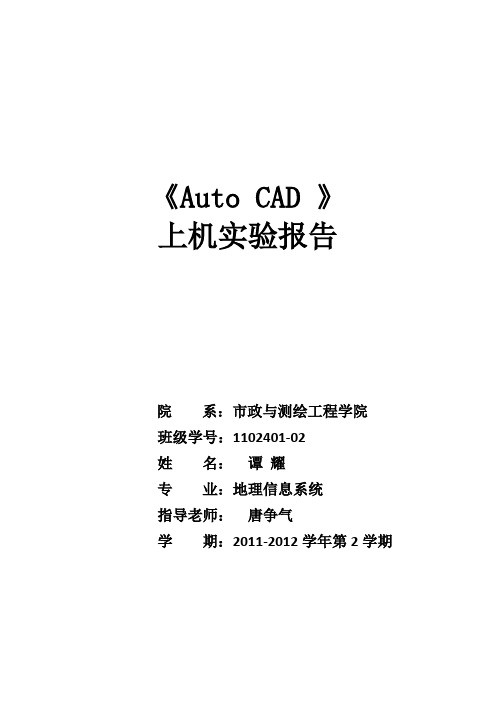
《Auto CAD 》
上机实验报告
院系:市政与测绘工程学院
班级学号:1102401-02
姓名:谭耀
专业:地理信息系统
指导老师:唐争气
学期:2011-2012学年第2学期
上机实验报告(一)
Auto CAD的认识和熟悉
一、实验目的:
(1)掌握Auto CAD 2010安装和卸载。
(2)熟悉Auto CAD 2010的界面。
(3)熟悉Auto CAD 2010工具栏的使用。
(4)掌握Auto CAD 绘图软件的功能。
二、实验内容:
(一)安装Auto CAD 2010
(1)将AutoCAD2010压缩文件解压
解压
(2)点击安装产品
点击安装
(3)用注册机注册、激活AutoCAD2010
注册机(4)安装完成,可以开始使用。
(二)熟悉界面、掌握工具栏中各个工具的作用
AutoCAD2010的工作空间有:“二维草图与注释”“三维建模”“AutoCAD经典”,下面是“二维草图与注释”。
菜单栏标题栏
功能区面板
绘图区域
状态栏
命令窗口
三、实验成果:
(1)、熟练掌握了AutoCAD2010安装
(2)、熟悉了AutoCAD2010的工作界面,并且熟悉了工具栏各个工具的作用。
四、实验小结:
(1)、掌握AutoCAD2010的安装是学习和运用它的基础。
(2)、认识和熟悉AutoCAD2010是入门的必备条件。
AutoCAD实验报告及指导书
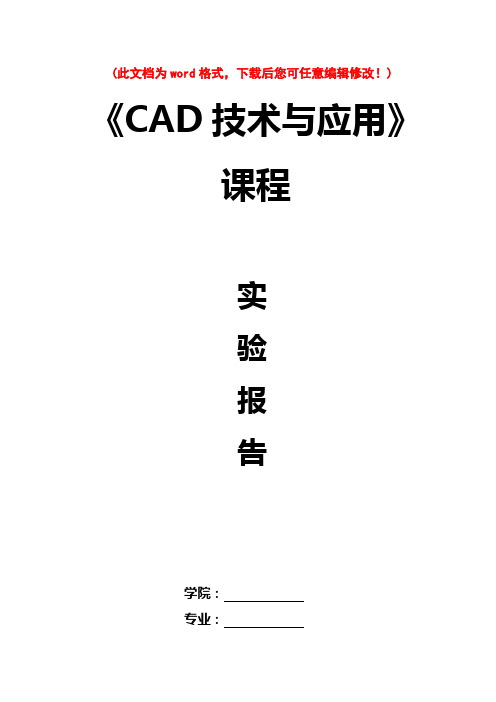
(此文档为word格式,下载后您可任意编辑修改!) 《CAD技术与应用》课程实验报告学院:专业:班级:姓名:淮海工学院测绘工程学院测绘工程系实验一:AutoCAD基础知识内容1:安装AutoCAD2002(或2004、2006、2008、2010)1、目的要求为了应用AutoCAD2002(或2004、2006、2008、2010),首先应独立安装它。
在安装之前,先了解安装AutoCAD2002(或2004、2006、2008、2010)所需的软、硬件环境。
安装完后熟悉进入和退出AutoCAD2002(或2004、2006、2008、2010)环境的方法。
2、操作指导(1)了解软、硬件环境是否满足安装AutoCAD2002(或2004、2006、2008、2010)的条件;(2)打开主机,进入WindowXP界面;(3)根据提示安装软件;(4)双击桌面上的“AutoCAD2002(或2004、2006、2008、2010)”图标进入操作界面。
内容2:熟悉AutoCAD2002(或2004、2006、2008、2010)的操作界面1、目的要求本实验要求学生了解AutoCAD2002(或2004、2006、2008、2010)界面的构成、各组成部分的主要用途,掌握改变作图窗口颜色和十字光标大小的方法。
2、上机操作(1)AutoCAD2002(或2004、2006、2008、2010)界面由哪几部分组成?各部分的作用是什么?(2)如何打开/关闭“工具栏”?(3)在绘图过程中,“工具栏”与“下拉菜单”比较,有什么优点?(4)如何设置作图窗口(模型空间)的颜色和十字光标的大小?(5)如何设置命令行背景颜色?如何设置命令行文字的字体、颜色?(6)如何设置在工具栏中使用大按钮?(7)如何设置“自动捕捉标记”颜色及大小?(8)如何设置“拾取框”大小?(9)如何设置“夹点”颜色及大小?(10)如何设置坐标系图标的打开、关闭、大小、颜色、显示图标原点等属性?(11)掌握“工具”下拉菜单—“草图设置”的设置及应用?(12)草图设置中,“捕捉与栅格”、“极轴追踪”、“对象捕捉”的功能是什么?(13)掌握“工具”下拉菜单—“选项”中各参数设置?内容3:管理图形文件1、目的要求AutoCAD图形是以.DWG文件的形式存储的,在绘图和编辑过程中用户经常要对图形文件进行有关的操作,因此要求学生掌握对图形进行新建、打开、浏览、搜索、存储等操作。
工程制图CAD上机实验报告 1 基础知识

年级:2000级 班级:软件3班学号:101401000 姓名:夏 天实验1 AutoCAD 2007基础知识一、实验内容1.AutoCAD 2007的安装,启动,认识操作界面,设置绘图环境,管理AutoCAD文件。
2.命令的输入方式。
3.新建,保存文件方法。
二、实验步骤:1.联系三种方法以上方式启动AutoCAD2007。
2.熟悉AutoCAD2007操作界面。
3.按要求设置绘图环境并保存为。
4.绘制坐标输入*.dwg图三、启动AutoCAD2007在使用AutoCAD2007前必须先启动它,可以通过如下几种方式启动AutoCAD20071、通过桌面快捷方式启动通过桌面快捷方式启动AutoCAD2007也是较常用的一种方法,安装AutoCAD2007后,系统会自动在Windows桌面上添加一个快捷方式图标,如图所示,双击桌面上的快捷图标即可启动AutoCAD2007通过桌面快捷方式启动2、通过“开始”菜单启动安装AutoCAD2007后,系统会在“开始”菜单的“所有程序”选项下创建一个名为“Autodesk”的程序组,选择该程序组中“AutoCAD2007-Simplified Chinese”下的“”选项即可启动AutoCAD2007,如图所示通过开始菜单启动3、AutoCAD2007操作界面启动AutoCAD2007,进入其操作界面,如图所示。
AutoCAD2007操作界面4、新建AutoCAD文件在AutoCAD2007中有如下几种方法创建新图形文件。
单击“标准”工具栏中按钮。
按【Ctrl+N】键。
选择[文件]▲[新建]菜单命令。
在命令行中执行NEW命令5、保存图形文件1)save 命令2)命令行: save(enter)3)下拉菜单 File-save4)图标,工具栏中单击保存图标6、绘图7、动态观察视图四、实验心得:通过这次试验,我熟悉了AutoCAD的打开方式,并且学会了如何用AutoCAD创建新图形文件,如何在电脑上画出立体图形并进行裁剪,学会了如何保存绘出的图形并且找到它。
cad上机报告
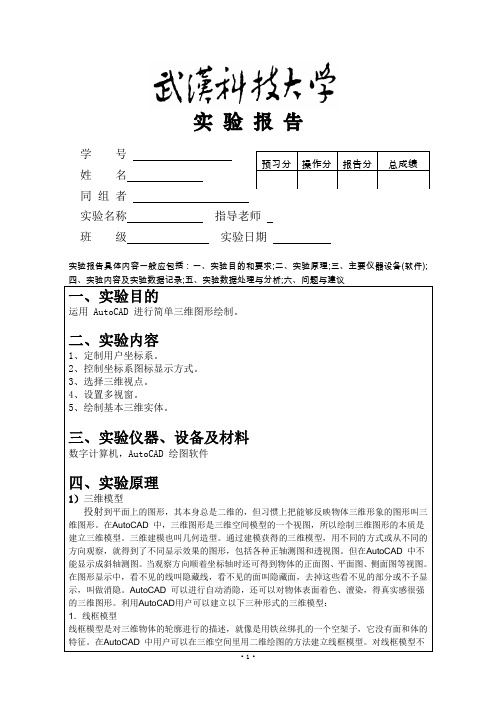
1、定制用户坐标系。
2、控制坐标系图标显示方式。
3、选择三维视点。
4、设置多视窗。
5、绘制基本三维实体。
三、实验仪器、设备及材料
数字计算机,AutoCAD 绘图软件
四、实验原理
1)三维模型
投射到平面上的图形,其本身总是二维的,但习惯上把能够反映物体三维形象的图形叫三维图形。在AutoCAD中,三维图形是三维空间模型的一个视图,所以绘制三维图形的本质是建立三维模型。三维建模也叫几何造型。通过建模获得的三维模型,用不同的方式或从不同的方向观察,就得到了不同显示效果的图形,包括各种正轴测图和透视图。但在AutoCAD中不能显示成斜轴测图。当观察方向顺着坐标轴时还可得到物体的正面图、平面图、侧面图等视图。在图形显示中,看不见的线叫隐藏线,看不见的面叫隐藏面,去掉这些看不见的部分或不予显示,叫做消隐。AutoCAD可以进行自动消隐,还可以对物体表面着色、澶染,得真实感很强的三维图形。利用AutoCAD用户可以建立以下三种形式的三维模型:
五、实验成果
五、实验小结
4)选择三维视点
由于屏幕本身是二维的,我们看到的三维视图是在不同视线方向上观察得到的投影视图。
AutoCAD缺省视图为XY平面视图,同时提供了视点(VPOINT)命令允许用户设定任意视线方向,也可通过选择菜单项和工具条选取特定的三维视图,从不同视点观察图形
5)三维绘图
绘制三维面及绘制基本三维实体、三维实体的编辑。
1.线框模型
线框模型是对三维物体的轮廓进行的描述,就像是用铁丝绑扎的一个空架子,它没有面和体的特征。在AutoCAD中用户可以在三维空间里用二维绘图的方法建立线框模型。对线框模型不能进行消隐、渲染。
2.表面模型
表面模型不仅定义了三维物体的轮廓,而且还定义了它的表面,就像是在铁丝绑扎的架子上用不透明的纸贴上去了一样。表面模型具有面的特征,是被表面包围起来的空壳。表面模型可被消隐、渲染。
大学本科-CAD实验报告汇总

土木工程CAD课程上机实验报告姓名:学号:学院:专业:工程管理土木工程CAD课程实验要求一、实验内容(全部要求上机完成)实验一:AutoCAD界面熟悉和基本操作实验二:基本绘图命令实验三:基本编辑命令实验四:组合体绘制、尺寸标注与编辑实验五:专业图形练习:平面图实验六:专业图形练习:立面图实验七:专业图形练习:图形打印输出注:(1)依照学生对实验的准备情况和实验的效果,以及实验报告的填写情况,进行实验成绩的评定。
(2)每个实验都必须合格,才能算实验总成绩都合格。
二、实验对象工程管理专业学生三、实训教学要求本门课程建立在学生对计算机知识有一定认识基础上,要求学生了解AutoCAD软件,熟练掌握AutoCAD的基本命令,能够用该软件完成中等复杂程度的土木工程施工图。
利用计算机绘图绘制土木工程设计图、了解计算机在土木工程制图中的应用发展概况、熟悉常见图形文件格式。
因此,在理论教学的同时,需要配合相应的实验来巩固讲课內容,使学生更好地理解和运用所学知识,达到良好的教学较果。
四、实验组织方式实验:在实验室,以单机形式。
由上机实验指导教师指导学生完成。
五、实验管理方面的要求:1.注意安全,遵守学校规定的上机实验纪律,爱护计算机房设施。
2.认真填写实验报告,期末随课程平时作业一起验收。
3.每个实验都必须达到合格成绩,实验总成绩才算合格。
4.上机按学号入座,上机完毕请整理自己的座位并关闭微机。
实验总成绩:指导教师:200 年月日实验一AutoCAD界面熟悉和基本操作(基本验证性实验、2学时)实验机房:田家炳楼机房605 实验机号:6号实验成绩________________ 实验日期:3月13日指导教师吕义勇一、实验目的、任务熟悉软件环境,设置自己基本绘图参数二、实验条件(包括硬件、软件环境)每人一台PC机,并安装AutoCAD2000中文版或以上版本的软件.三、实验内容和实验使用命令实验内容:(1)建立一目录,目录名:学号姓名。
AUTOCAD上机实验报告
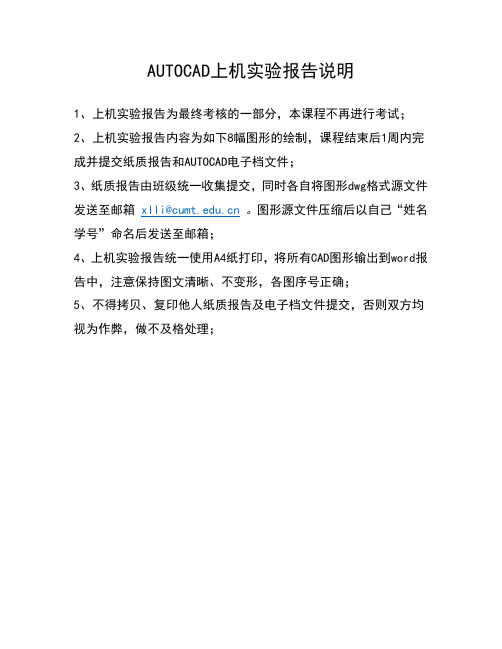
AUTOCAD上机实验报告说明
1、上机实验报告为最终考核的一部分,本课程不再进行考试;
2、上机实验报告内容为如下8幅图形的绘制,课程结束后1周内完成并提交纸质报告和AUTOCAD电子档文件;
3、纸质报告由班级统一收集提交,同时各自将图形dwg格式源文件发送至邮箱*************.cn。
图形源文件压缩后以自己“姓名学号”命名后发送至邮箱;
4、上机实验报告统一使用A4纸打印,将所有CAD图形输出到word报告中,注意保持图文清晰、不变形,各图序号正确;
5、不得拷贝、复印他人纸质报告及电子档文件提交,否则双方均视为作弊,做不及格处理;
中国矿业大学矿业学院
实验报告
课程名称采矿CAD
姓名韩无边班级工业工程12-2班学号01120315 日期
成绩教师
图形1:使用填充等命令绘制下图零件截面并标注。
(填充 0.1比例)
图形2:使用Polygon和Circle命令绘制下图
图形3:绘制下图所示零件,在绘制过程中,注意图层、颜色、线型、线宽、标注以及文字样式的使用。
图形4:使用阵列命令绘制下图。
最外面矩形偏移同内。
图形5:形成复杂连接关系
图形6:使用line或pline命令生成图形细节
图形7:使用xline、circle、trim命令绘制下图。
图形8:使用属性块绘制中国象棋。
AutoCAD上机实习报告
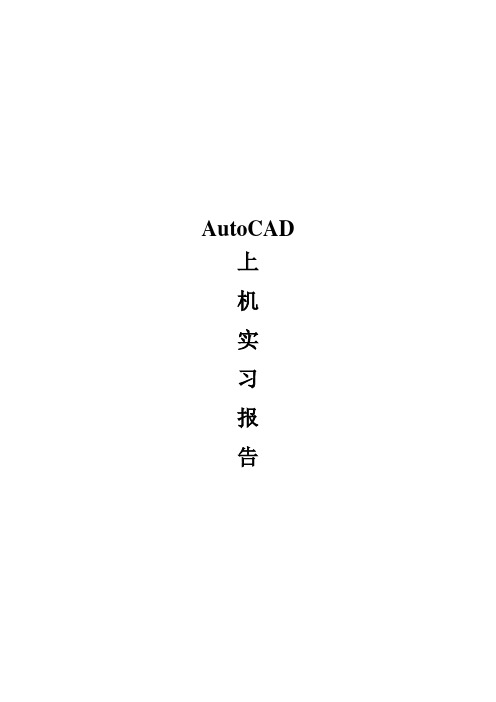
AutoCAD上机实习报告实习报告一、实习目的:本次CAD上机实习是为了利用计算机绘图软件进行工程制图,掌握该软件的基本使用方法。
二、实习任务:通过老师的讲解、演示及学生自己的实际上机操作,学生能够掌握AutoCAD 的一些基本操作方法绘图命令、编辑方法、标注类型,具有一般工程制图的能力。
本次实习要求掌握以下几个方面:基本绘图方法基本编辑方法尺寸标注三、实习内容:要点一:基本绘图方法绘制直线(Line):执行画线命令Line一次可画一条线段,也可以连续画多条线段。
直线段是由起点和终点坐标来确定的,可以通过鼠标或键盘来决定起点和终点。
起动Line命令,可通过绘图工具栏中直线图标或在命令窗口输入“Line”(或简称L)命令等方法。
Line命令启动后,操作过程为:第一步指定第一点(起点),然后指定第二点(或放弃),指定下一点(或放弃),指定下一点(闭合或放弃)……指定下一点(闭合或放弃)。
从操作过程中可以看出,第一点给定后,只要输入下一点坐标,则可以连续划线;当开始画第三条线时,系统会增加提示闭合选项,这时如选择“C”,则最后一条线终点与第一点重合,构成一个闭合图形;如果过程中按下回车键(或取消键),则命令结束。
绘制直线时,点可以通过光标选定,也可以给出点的坐标。
使用点的坐标时,可以有几种方法:绝对坐标;相对坐标(相对于上一个操作点的坐标变化量,如@10,20,X增量10,Y增量20);相对极坐标(以上一点为基准点,@10<100,表示新的点与基准点之间的距离为10个图形单位,该点与指定极点的连线与X轴正方向的夹角为100°)。
绘制圆(Circle):AutoCAD提供了5种画圆方式,圆心和半径(直径)定圆;两点(三点)定圆;其他。
这些是根据圆心、半径、直径和圆上的点等参数来控制的。
画圆的命令为Circle,下面简单地介绍圆心直径画圆和圆心半径画圆两种方法,Circle(简称C)命令启动后,操作过程为:指定圆心;指定圆的半径[或直径]。
实验报告总结

实验报告总结实验报告总结(通用8篇)实验报告总结篇120XX年伴着车间实习的结束我们进入了为时三周的cad实习,在老师的认真指导下,我虚心的学习了cad的操作方法。
并了角了很多关于cad方面的知识。
autocad是一门应用广泛的技术性应用软件,在机械,建筑等行业尤为的重要,电脑辅助绘图相对于手工绘图有很多突出的优势在精度,准度,美观度方面它远超于手工画图。
这次实习是非常有用的,它为我以后进入社会,进入工作奠定了坚固的基础,下面是我对这次实习中对于autocad的操作方法的总结:1、autocad采用三维坐标系统确定在空间位置显示在屏幕上状态栏中的坐标值。
就是当前光标所在位置。
2、模型空间是指计算机屏幕如同一个窗口来观察房间的模型,合pan和zoom命令改变窗口的位置和大小。
这样可以从任间角度来观察模型的局部和全部。
3、文字中编辑l对已标注的文字进行编辑autocad提供二个命令:doledit和broperties命令。
4、使用工具按钮进行视窗缩放,在标准工具栏中安排了视窗缩放按钮,操作时首先用鼠标左键单击打开。
并将鼠标移到所选位置放开左键。
实验报告总结篇2此次只实习了短短的三周。
虽说时间很短,但其中的每一天都使我收获很大、受益匪浅,它不但极大地加深了我对一些理论知识的理解,不仅使我在理论上对Java有了全新的认识,在实践能力上也得到了提高,真正地做到了学以致用,更学到了很多做人的道理,对我来说受益非浅。
除此以外,我知道了什么叫团队,怎样和团队分工合作;同时我还学会了如何更好地与别人沟通,如何更好地去陈述自己的观点,如何说服别人认同自己的观点。
这也是第一次让我亲身感受到理论与实际的相结合,让我大开眼界。
也是对以前所学知识的一个初审吧!这次实习对于我以后学习、找工作也是受益菲浅的,在短短的三周中相信这些宝贵的经验会成为我今后成功的重要的基石;这对于我的学业,乃至我以后人生的影响无疑是极其深远的。
这次实习虽然是我们的第一次,不过同学们表现不错,由此看来,我们在进入大学的这几个月里学到了不少的专业知识,只是自己感觉不到而已。
AutoCAD2004上机实训 实验报告

AutoCAD2004 上机实训
实验报告1
1 实验目的:
1)了解AutoCAD2004的操作界面及环境;
2)建立绘图所需图线的图层;
3)了解AutoCAD2004基本绘图命令;
4)了解AutoCAD2004编辑修改图线的命令;
2 实验内容:
1)绘图界面背景颜色的修改;
2)图形界限建立及屏幕缩放;
3)粗实线,细实线,中心线,虚线图层的建立及使用;4)直线,圆弧,圆等绘图命令的使用;
5)修剪,镜像,移动,复制等命令的使用;
6)对象追踪,对象捕捉,正交等命令的使用。
3 实绘图形
AutoCAD2004 上机实训
实验报告2
院系:机电工程-学院姓名:朱学亮学号:84 1 实验目的:
1)建立绘图所需图线的图层;
2)了解AutoCAD2004基本绘图命令;
3)了解AutoCAD2004编辑修改图线的命令;
2 实验内容:
1)图形界限建立及屏幕缩放;
2)粗实线,细实线,中心线,虚线图层的建立及使用;
3)直线,圆弧,圆等绘图命令的使用;
4)修剪,镜像,移动,复制等命令的使用;
5)对象追踪,对象捕捉,正交等命令的使用。
6)阴影图案填充命令的使用。
3 实绘图形。
AUTOCAD软件应用实训报告五篇[修改版]
![AUTOCAD软件应用实训报告五篇[修改版]](https://img.taocdn.com/s3/m/b87d0ce6763231126fdb11a4.png)
第一篇:AUTOCAD软件应用实训报告AUTOCAD软件应用实训报告为期两周的CAD实训就要结束了,在这两周的实训里,我们按照要求应用CAD软件完成了四十多道制图题目,不仅熟练了这个软件的操作,而且对于软件制图也有了新的认识。
CAD即计算机辅助设计(CAD—Computer Aided Design)利用计算机及图形设备帮助设计人员进行设计工作,简称CAD。
在工程和产品设计中,计算机可以帮助设计人员担负计算,信息存储和制图等项工作。
CAD还包含电气CAD外贸结算CAD,加拿大元,冠状动脉性心脏病,计算机辅助诊断,服装CAD等含义AutoCAD软件具有操作简单,功能强大等特点,它已被广泛的应用到机械,建筑,电子,航天,造船,石油化工,地质,服装,装饰等领域。
而对我们来说,我们主要画的是机械之类的,也就是机械作图。
计算机辅助设计(CAD)技术推动了产品设计和工程设计的革命,受到了极大重视并正在被广泛地推广应用。
计算机绘图与三维建模作为一种新的工作技能,有着强烈的社会需求,正在成为我国就业中的新亮点。
CAD对于我们很重要,虽然我们现在仅仅是刚刚开始实训这么课程。
CAD的基本功能有,1:平面绘图,能以多种方式创建直线,圆,多边形样条曲线等基本图形。
2:绘图辅助工具:ActoCAD提供了正交,对象捕捉,极限追踪,捕捉追踪等绘图辅助工具,正交功能使用户点,而追踪功能使画斜线及沿不同方向定位点变的更加容易。
3:编辑人图形CAD具有强大的编辑功能,可以移动,复制,旋转阵列,拉伸,延长,修剪,缩放对象等。
4:标注尺寸,可以创建多种类型尺寸,标注外观可以自行设定,5:书写文字,能轻易的在图形的任何位置,沿任何方向书写文字,可设置文字字体,倾斜度及宽度缩放比例等属性。
6:图层管理功能,图形对象都位于某一图层上,可设定图层颜色,线性,线宽等特性。
7:三维绘图,可创建3D实体及表面模型,能对实体进行编辑。
8:网络功能吗,可将图形在网络上发布,或者通过网络访问CAD资源。
cad上机报告
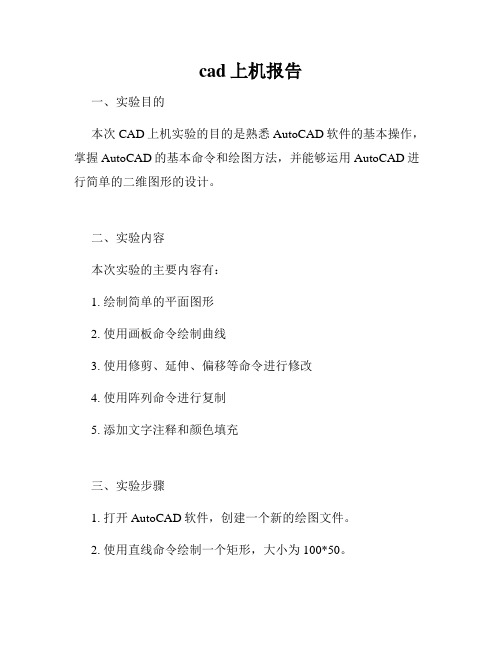
cad上机报告
一、实验目的
本次CAD上机实验的目的是熟悉AutoCAD软件的基本操作,掌握AutoCAD的基本命令和绘图方法,并能够运用AutoCAD进行简单的二维图形的设计。
二、实验内容
本次实验的主要内容有:
1. 绘制简单的平面图形
2. 使用画板命令绘制曲线
3. 使用修剪、延伸、偏移等命令进行修改
4. 使用阵列命令进行复制
5. 添加文字注释和颜色填充
三、实验步骤
1. 打开AutoCAD软件,创建一个新的绘图文件。
2. 使用直线命令绘制一个矩形,大小为100*50。
3. 使用画板命令绘制一条曲线,并将其作为矩形的边框。
4. 使用修剪、延伸、偏移等命令进行修改,将矩形改为菱形。
5. 使用阵列命令进行复制,将菱形复制六遍,形成一个六边形。
6. 根据实验要求,对六边形进行文字注释和颜色填充。
四、实验结果
通过实际操作,本次实验的任务均已完成。
最终绘制的六边形
图形符合实验要求,文字注释和颜色填充也有效地增强了图形的
可读性和美观性。
五、实验心得
通过本次CAD上机实验,我掌握了AutoCAD软件的基本操作
和常用命令,同时也对CAD绘图有了更深入的认识和理解。
在实
际操作过程中,我发现了一些绘图技巧和注意事项,例如在使用
修剪、延伸、偏移等命令时需要注意选区的方向,否则可能会产
生意想不到的结果。
同时,我也深刻认识到在进行CAD图形设计时,文字注释和颜色填充等元素的添加是非常有必要的,可以有
效地提升图形的美观性和可读性。
- 1、下载文档前请自行甄别文档内容的完整性,平台不提供额外的编辑、内容补充、找答案等附加服务。
- 2、"仅部分预览"的文档,不可在线预览部分如存在完整性等问题,可反馈申请退款(可完整预览的文档不适用该条件!)。
- 3、如文档侵犯您的权益,请联系客服反馈,我们会尽快为您处理(人工客服工作时间:9:00-18:30)。
西华大学实验报告实验报告(计算机类)课程名称: 工程制图A(2) 课程代码: 8200019 学生所在学院: 材料科学与工程学院学院年级/专业/班:2013级材料成型及控制工程3班学生姓名: 谢维维学号: 3120130202316 实验总成绩: 任课教师: 王银芝开课学院: 机械工程与自动化学院实验中心名称:西华大学实验报告(计算机类)开课学院及实验室:机械工程与自动化学院实验时间: 2014 年4 月 15 日学生姓名谢维维学号3120130202316 成绩学生所在学院材料科学与工程年级/专业/班2013成型—3 课程名称工程制图A(2) 课程代码8200019 实验项目名称三视图与剖视图绘制项目代码CAD-SJ01 指导教师王银芝项目学分一、上机实验目的和要求1 熟悉和掌握图案填充(BHATCH)命令。
2 掌握画剖视图的方法和过程。
3 掌握Autocad 基本的二位命令。
4熟悉并掌握用AutoCAD二维交互功能绘制三视图。
5正确应用极轴追踪、对象捕捉、对象捕捉追踪。
6熟悉使用图层操作。
二、上机实验内容与所用命令1此次上机为掌握cad基本功能的使用,包括cad的打开,新建,保存,另存等等.另外还要进行简单的绘图练习,使用基本的绘图命令:line、circle、rectang、ellipse、ddptype、point、move、trim、ortho、snap、grid、osnap、dsettings、units、limits、layer、linetype、ltscale、zoom、limits、;layer、style、bhatch、offset、array、erase、bresk、trim、filliet、chamfer、wblock、text。
2本实验主要用到AutoCAD 2012快捷键有F3(启动对象捕捉)、F7(启用栅格)、F8(启用正交绘图)、F9(启用捕捉)、F10(启用极限坐标跟踪)、F11(启用对象捕捉跟踪),还需使用“图层”“对象特性”工具条。
三、上机实验过程及成果1、首先找到AutoCAD2012软件并双击打开,出现CAD工作界面。
观察其标题栏、下拉菜单、图标工具区、工具选项板、绘图区、命令行和状态行。
然后依次熟悉line,zoom,multiple,circle,layer,@等命令,建立细实线、粗实线、点画线,填充线等图层,为作图做好认知准备。
将坐标系设置为X-Y二维坐标系,熟悉坐标系及其控制。
用细点画线绘制基准线,然后用粗实线绘制,先绘制图形的右半部分,用镜像对称绘制另一半图形,再绘制其他部分的图形,使用倒角绘制圆角等,剪切掉多余的部分,用图形填充绘制剖切面。
最终绘制成习题9.1的图案。
2、首先打开AutoCAD2012进入到工作界面,在工作界面的下方选中自动捕捉、自动追踪,分别双击自动捕捉和自动追踪弹出设置窗口可进行设置。
然后逐步练习limits,ortho,dsettings等命令,同时练习动态输入和选项中选择,建立细实线,粗实线,细点画线等图层。
在工具栏中设置对象是否随层。
新建图层并对其惊醒重新设置,操作观察次二图层是否都可以删除、锁定、冻结,操作观察锁定后是否可以进行编辑操作。
先画正视图,用细点画线绘制图形的基准线,再用粗实线绘制图形;在绘制俯视图,用细点画线绘制基准线,再用粗实线根据主视图绘制完成俯视图;绘制左视图,根据主视图和俯视图,绘制一条135度的辅助线,在根据主视图用细点画线绘制基准线,然后利用辅助线,根据正俯俯视绘制完成左试图。
运用剪切,删除等修改图形,最终绘制成习题5.1的图案。
四、上机实验心得与体会1 通过这堂Autocad的上机,我第一次用电脑独立的完成绘图,能够绘制一些基本的图形,掌握了如何绘制出一些符合要求的图形,学会运用了cad的一些绘图命令,感叹cad功能强大的同时也提升了自己作为大学生的基本基础绘图技能2 通过cad课堂学习和上机学习,我基本掌握到了cad的基础操作,让我学到了一些基本的入门知识,这次绘图完成后感受到了一种前所未有的成就感,让我抛弃之前对cad的未知恐惧,对它产生了浓厚的兴趣。
西华大学实验报告西华大学实验报告(计算机类)开课学院及实验室:机械工程与自动化学院实验时间: 2014年 4月 15日一、上机实验目的和要求1熟悉并掌握图纸幅面、图线、字体、比例、等机械制图国家标准。
2正确合理地运用机件的各种表达方法来表达零件。
3熟悉并掌握AutoCAD的二维绘图和编辑命令。
4熟悉并掌握AutoCAD精确绘图与绘图环境的设置、试图显示控制、图块玉属性和文字与尺寸标注等基本内容。
二、上机实验内容与所用命令1、本实验中主要用到的AutoCAD 2012命令有line、circle、rectang、point、limits、layer、zoom、layer、style、bhatch、offset、array、erase、bresk、trim、filliet、chamfer、wblock、mtext、table、dimstyle、mleaderstyle、mleader、attdef、2绘制零件图。
三、上机实验过程及成果首先打开AutoCAD2012进入到工作界面,在工作界面的下方选中自动捕捉、自动追踪,分别双击自动捕捉和自动追踪弹出设置窗口可进行设置。
然后逐步练习基本绘图命令,同时练习动态输入和选项中选择。
新建细实线,粗实线,细实线,细点画线,图案填充,图形标注等图层,在工具栏中设置对象是否随层。
新建图层并对其惊醒重新设置,操作观察次二图层是否都可以删除、锁定、冻结,操作观察锁定后是否可以进行编辑操作。
先绘制用细实线绘制图幅,在用粗实线绘制图框,然后在更具要求插入表格,输入数据,并对表格进行相应的修改和完善,最后移动表格到图框的右下端;然后绘制主视图,用细实线绘制基准线,然后用粗实线,用相应的绘图命令绘制出上半部分图形,然后用镜像对称完成下半部分图形,最终进行修改完成主视图;然后在绘制相应部分的剖视图,绘制基准线,然后用粗实线完成剖视图的轮廓,在进行图案填充,最终完成试图的绘制;接下对图形进行标注,设置相应的文字格式,建立相应的标注符号的图块,然后设置图形标注,新建图形标注样式,进行相应的图形尺寸标注,最终完成绘图,其结果如下图所示。
其结果如图1所示。
四、上机实验心得与体会通过本次实验,我了解了图型界限的含义,掌握了绘图编辑的基本操作和重要操作,同时也掌握了使用正交绘图、动态输入命令和设置光标捕捉、栅格、对象捕捉、极轴追踪的方法,熟悉了对象特性包括线型、线宽、颜色等的设置。
关于尺寸标注,我学到了很多知识,学会运用不同的样式标注不同的图形,这也是我本次绘图的一个重大进步,还有关于图块这方面,我也有了新的认识,掌握了如何运用图块的一些基本操作方面,在图层方面又有了进一步的掌握,很高兴,学到了更多的cad知识,也学到了关于如何打印、排版cad图形。
对cad有了进一步的认识,和更大的兴趣。
在操作对象捕捉时出现正五边形无法捕捉到圆的边界的问题,后经过对该操作的熟悉和练习,双击界面下方对象捕捉,弹出对象捕捉设置窗口,设置并添加了象限点的捕捉,后成功解决该问题。
这提醒我们知识是需要通过实践才能真正掌握的,简单的操作同样可能出现疑问,只有多学多练才可以清楚盲点。
能够熟练的在图层特性管理器中建立新的图层,了解到新的图层的继承性,并通过操作进一步认识0图层不可删、当前图层不可冻结、图层锁定后不可编辑(包括删除)图层的性质。
图层的建立操作能够很方便的对图形进行绘制和编辑,简化工作量、节约存储空间。
体会到操作中三大特性最好随层设置,否则整张图不便于控制、较为杂乱。
西华大学实验报告西华大学实验报告(计算机类)开课学院及实验室:机械工程与自动化学院实验时间:2012 年 11月 29 日一、上机实验目的和要求学习并掌握AutoCAD的图形编辑,包括对象的选择、删除、位移、复制、修改,重点掌握阵列、平移、缩放、修剪、圆角等。
能熟练进行平行多线和对象特性编辑的操作,熟练掌握取消和重做的命令,能够对夹点进行设置和操作。
二、上机实验内容与所用命令1、对象选择,设置对象选择的方式(ddselect)2、练习以下命令erase、copy、aaray、mirror、offset、scale、trim、break、fillet等3、U、UNDO、REDO的操作三、上机实验过程及成果首先打开AutoCAD2006进入到工作界面,选用矩形命令设置长宽制出矩形,并选中对象设置其线宽,绘制定位线并且进行平移和设置线型和线宽。
找到定位线相交的定位点作相应半径的圆,对边缘进行相应的圆角处理和线性连接。
修剪掉不需要的线条,图案成型。
最终绘制成右侧图1的图案:图-1西华大学实验报告四、上机实验心得与体会通过本次实验,我掌握了在AutoCAD中图形编辑的基本操作和重要操作,学会了选中对象并删除或复制,辨析了移动和平移的区别,熟悉了阵列、修建和圆角的操作。
能够设置平行多线并编辑,能够熟练的合并对象并运用圆角等方式进行连接处理。
U命令的运用简化了部分操作,通过上机整合了REDO和空格键两次的功效。
通过夹点的设置和编辑操作,认识到光标在点上不能随意点击,有可能会因错误拉动夹点导致图形变形。
在绘制该弯钩零件时,在图形曲线连接、圆角处理和定位线平移的过程中出现过问题。
现总结如下:图形曲线连接时要注意找切点,需要双击对象追踪设置并添加切点,然后再进行连接方可;圆角处理中输入fillet回车后要输入r回车设置圆角半径,否则会默认上次设置的半径进行操作,圆角处理亦可在工具栏中点击选用无需命令;要先绘制矩形然后通过平移确定下次操作图形的位置(圆心)再进行操作较好,否则绘制过程将会杂乱无章,平移(平行偏移offset)可用o简写代替,方便快捷,平移前需将光标指向所需方向。
西华大学实验报告西华大学实验报告(计算机类)开课学院及实验室:机械工程与自动化学院实验时间: 2012年12月 11日一、上机实验目的和要求1、了解文字标注的样式,了解尺寸标志的组成和类型,能够选择所需标注样式并进行设置管理。
2、熟练掌握各种标注样式和方法,能够进行文本的输入(单行、多行)和对图形进行所需标注(线性标注、对齐标注、基准线尺寸标注、连续尺寸标注、半径\直径标注、这晚半径标注、弧长\角度标注),以及标注中的对象设置。
二、上机实验内容与所用命令1、单击标注下拉菜单,认识各种基本常用标注2、执行命令text、field、mtext、table等3、执行dimlinear、dimaligned、dimbaseline、dimcontinue、dimradius、dimangular等命令。
